来源:小编 更新:2025-07-05 12:42:02
用手机看
你有没有想过,你的安卓手机里有一个神秘的小助手,它就像一个隐形的超级英雄,默默守护着你的手机,让你在使用过程中如鱼得水?这个神秘的小助手,就是安卓系统的ADB——Android Debug Bridge。今天,就让我带你一探究竟,揭开ADB的神秘面纱!

ADB,全称Android Debug Bridge,简单来说,它是一个强大的命令行工具,可以让你的电脑和安卓设备之间建立起一条通信的桥梁。通过ADB,你可以在电脑上对安卓设备进行远程控制,比如安装应用、查看系统信息、调试应用等。
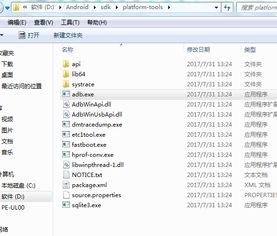
ADB的诞生,源于谷歌对安卓系统的开发需求。在早期,安卓开发者需要通过复杂的串口通信来调试设备,这个过程既繁琐又容易出错。为了解决这个问题,谷歌开发了ADB,它通过USB连接,将电脑和安卓设备连接起来,实现了高效的调试和开发。
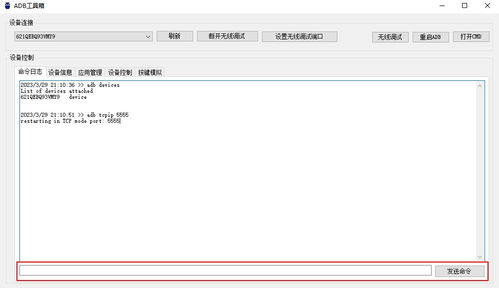
1. 安装应用:通过ADB,你可以在电脑上直接安装安卓应用,无需通过手机界面操作。这对于开发者来说,可以大大提高工作效率。
2. 查看系统信息:ADB可以帮助你查看安卓设备的系统版本、CPU信息、内存信息等,这对于开发者来说,是了解设备性能的重要途径。
3. 调试应用:在开发过程中,ADB可以帮助开发者快速定位问题,通过查看日志、模拟用户操作等方式,找出应用中的bug。
4. 文件传输:ADB可以实现电脑和安卓设备之间的文件传输,让你轻松将文件从电脑传输到手机,或者从手机传输到电脑。
5. 模拟触摸和按键:通过ADB,你可以在电脑上模拟触摸和按键操作,这对于测试应用的用户交互功能非常有帮助。
1. 安装ADB驱动:首先,你需要下载ADB驱动,并将其安装到电脑上。不同品牌的安卓设备,可能需要不同的驱动。
2. 连接设备:将安卓设备通过USB线连接到电脑,确保设备处于开发者模式。
3. 打开命令提示符:在电脑上打开命令提示符,输入“adb devices”命令,如果设备连接成功,会显示设备信息。
4. 执行ADB命令:在命令提示符中,你可以输入各种ADB命令,实现对安卓设备的操作。
1. 安全风险:在使用ADB时,要注意安全风险,避免误操作导致设备损坏。
2. 兼容性问题:不同版本的安卓系统,可能对ADB的支持程度不同,使用时要注意兼容性问题。
3. 权限问题:在使用ADB时,需要确保电脑和安卓设备之间有足够的权限,否则可能无法正常使用ADB功能。
ADB是安卓开发者必备的工具之一,它可以帮助开发者高效地完成开发任务。而对于普通用户来说,了解ADB,也能让你更好地了解安卓系统,提高手机使用体验。快来试试ADB吧,让你的手机焕发新的活力!